剪映更改字幕颜色的方法
时间:2023-07-31 14:07:04作者:极光下载站人气:1279
很多小伙伴在对视频素材进行剪辑的时,都会选择使用剪映软件,因为在剪映中,我们不仅可以对视频素材进行裁剪拼接,还能控制视频的播放速度,功能十分的丰富。在使用剪映的过程中,有的小伙伴想要更改字幕的颜色,又不知道该怎么进行设置,其实很简单,我们只需要点击轨道中的字幕,然后在右上角的基础设置页面中打开颜色选项,最后在下拉列表中就可以选择自己喜欢的字幕颜色了。有的小伙伴可能不清楚具体的操作方法,接下来小编就来和大家分享一下剪映更改字幕颜色的方法。
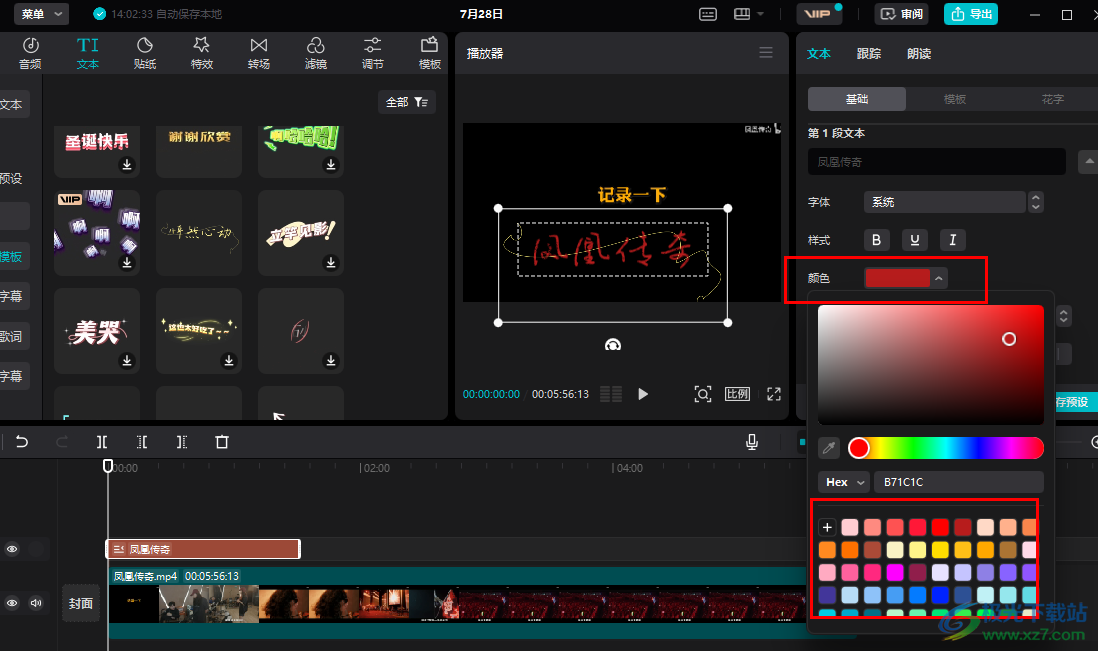
方法步骤
1、第一步,我们在电脑中打开剪映软件,然后在剪映页面中点击“开始创作”选项
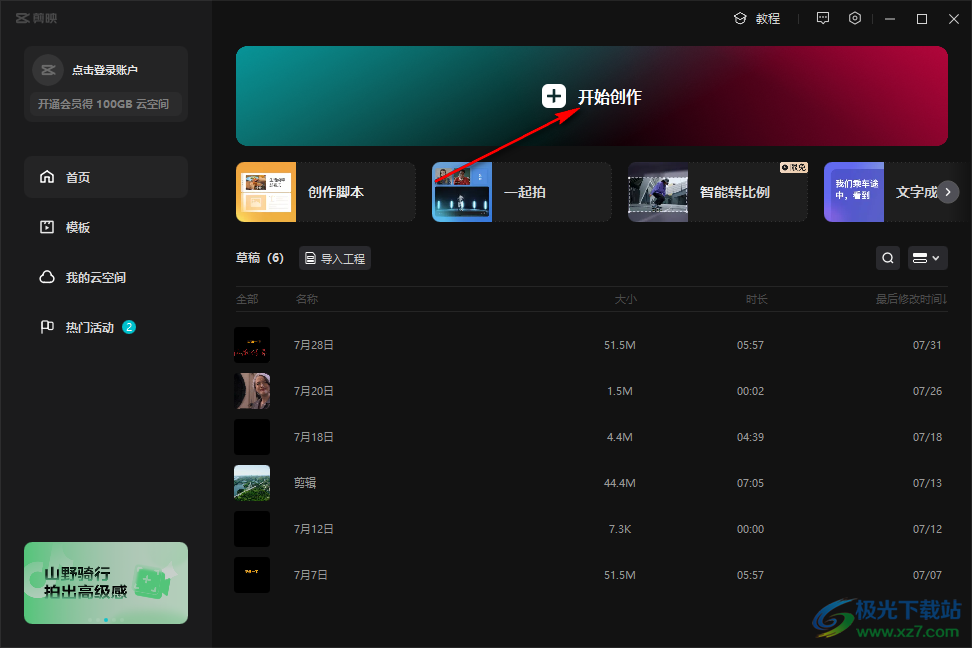
2、第二步,进入视频创作页面之后,我们在该页面中先将视频素材添加到轨道中,再打开文本工具
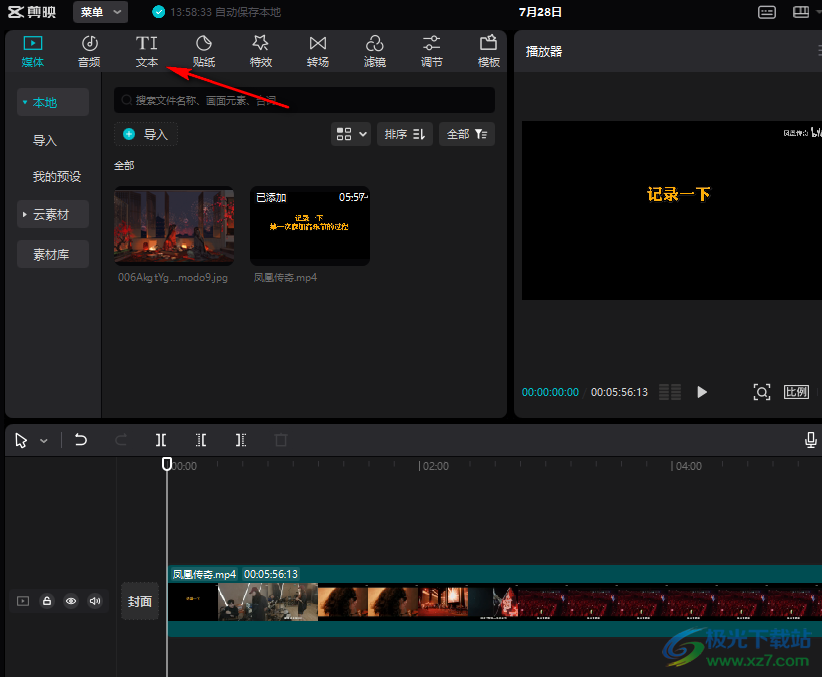
3、第三步,在文本页面中,我们挑选一个自己喜欢的文本样式,将其添加到轨道中

4、第四步,点击轨道中的字幕,然后在页面右上角的基础设置页面中输入字幕内容,然后打开“颜色”选项
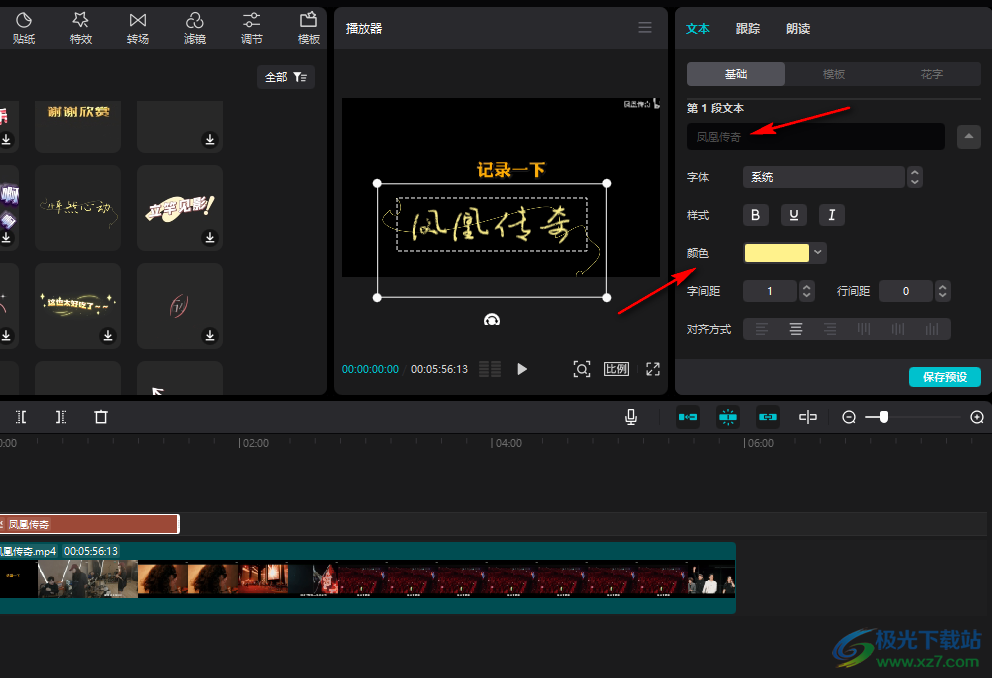
5、第五步,打开颜色选项之后,我们在下拉列表中选择一个自己需要的字幕颜色即可
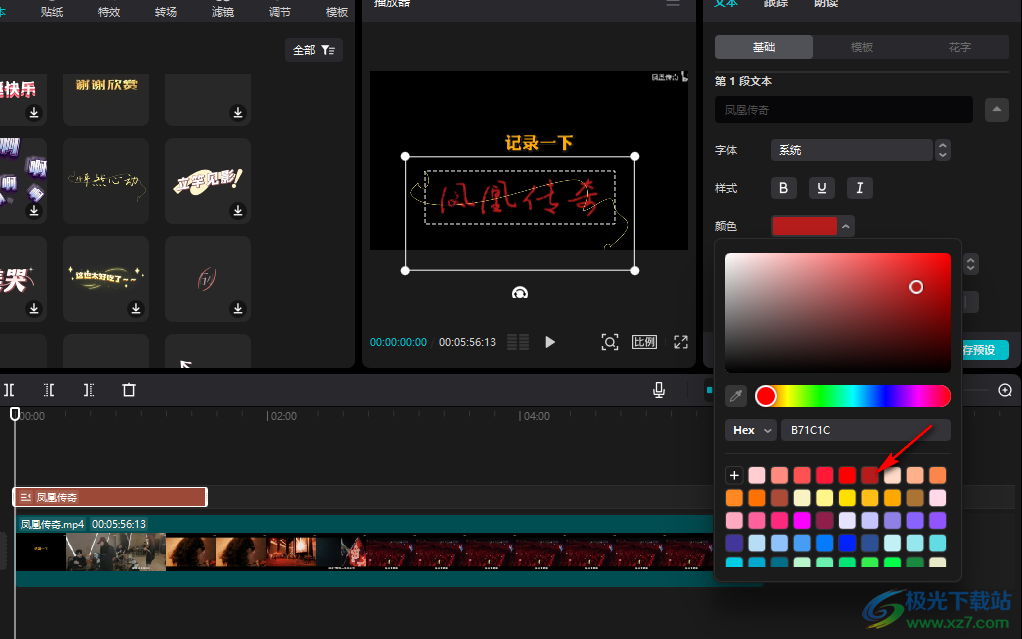
以上就是小编整理总结出的关于剪映更改字幕颜色的方法,我们在剪映中给视频添加字幕,然后在轨道中单击需要更改颜色的字幕,接着在右上角的基础设置页面中打开颜色选项,最后在下拉列表中点击选择一个自己喜欢的字幕颜色即可,感兴趣的小伙伴快去试试吧。

大小:680.11MB版本:v7.6.0.12636环境:WinAll, WinXP, Win7, Win10
- 进入下载
相关推荐
相关下载
热门阅览
- 1百度网盘分享密码暴力破解方法,怎么破解百度网盘加密链接
- 2keyshot6破解安装步骤-keyshot6破解安装教程
- 3apktool手机版使用教程-apktool使用方法
- 4mac版steam怎么设置中文 steam mac版设置中文教程
- 5抖音推荐怎么设置页面?抖音推荐界面重新设置教程
- 6电脑怎么开启VT 如何开启VT的详细教程!
- 7掌上英雄联盟怎么注销账号?掌上英雄联盟怎么退出登录
- 8rar文件怎么打开?如何打开rar格式文件
- 9掌上wegame怎么查别人战绩?掌上wegame怎么看别人英雄联盟战绩
- 10qq邮箱格式怎么写?qq邮箱格式是什么样的以及注册英文邮箱的方法
- 11怎么安装会声会影x7?会声会影x7安装教程
- 12Word文档中轻松实现两行对齐?word文档两行文字怎么对齐?
网友评论